ppt如何旋转图片(ppt如何旋转页面)
ppt如何旋转图片(ppt如何旋转页面)
在利用PPT演示文稿制作幻灯片时,插入图片是非常简单的操作,之前在教程当中也为大家介绍过,那当图片插入完毕后,如何旋转图片呢,今天就来教大家如何在幻灯片当中旋转图片,并为图片制作三维旋转效果的方法,希望对大家有所帮助。

专栏余泳江的职场PPT演示教程 作者:聚成教育 28币 3人已购查看
首先,单击工具栏【插入】下的【图片】,插入一张图片,插入后我们看到图片上方有一个圆形的箭头,如下图所示:
鼠标左键单击此箭头,拉动进行旋转任意角度即可,如下图所示:
那么如何制作三维旋转呢?单击鼠标右键,选择设置对象格式:
弹出对象属性的对话框,单击【三维旋转】,在预设的下拉菜单当中,选择一中旋转方式,如下图所示:
单击后,图片则显示为三维旋转状态,还可以调整旋转的角度,如下图所示:
那么,在PPT演示文稿当中,设置图片旋转和制作三维旋转效果的方法,是不是非常简单呢,你学会了吗?
-

- 办公室搬迁通知怎么写(单位办公地点搬迁通告)
-
2023-07-05 23:28:04
-

- 元旦祝福语长辈(元旦祝福语长辈)
-
2023-07-05 23:25:49
-

- 中国警校排名大全(2021中国警察类高校排行榜)
-
2023-07-05 23:23:34
-

- 大王具足虫多少钱一只(大王具足虫价格)
-
2023-07-05 23:21:19
-

- 圣诞节祝福女朋友,给女朋友圣诞节暖心话
-
2023-07-05 23:19:04
-

- 关于国庆节的名言名句有哪些,赞美国庆节的名言
-
2023-07-05 23:16:49
-

- 元宵节祝福话语(元宵节的唯美句子短句 )
-
2023-07-05 20:57:50
-

- 刘美含个人资料图片(刘美含身材视频)
-
2023-07-05 20:55:35
-

- 公司新年祝福语简短创意,祝愿公司前景的祝福语
-
2023-07-05 20:53:21
-

- 关于疫情的激励语言简短,疫情正能量短句唯美
-
2023-07-05 20:51:06
-

- 低谷时期的励志句子,处于低谷正能量句子
-
2023-07-05 20:48:51
-

- 中秋节情人祝福语大全(中秋节唯美句子祝福)
-
2023-07-05 20:46:37
-

- 在中国的韩国女装品牌(韩国羽绒服品牌)
-
2023-07-05 20:44:22
-

- 唯美情感短句,关于感情的精辟句子
-
2023-07-05 20:42:07
-

- 喝酒朋友圈说说的好句子(有内涵酒醉伤感的句子)
-
2023-07-05 20:39:52
-

- 六一祝词怎么写,六一儿童节祝福语简短唯美
-
2023-07-05 20:37:37
-

- 关于双十一的段子有什么,双十一搞笑语录
-
2023-07-05 18:12:00
-

- 中秋节快乐祝福语朋友圈,中秋节最经典祝福语
-
2023-07-05 18:09:45
-

- 佛家禅语静心的句子(佛经中最唯美的句子)
-
2023-07-05 18:07:30
-

- 公积金的钱可以还车贷吗 违规使用将会被处罚
-
2023-07-05 18:05:15
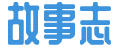




 元旦节的祝福语怎么说,庆元旦祝福语大全
元旦节的祝福语怎么说,庆元旦祝福语大全 周杰林心如舌吻事件是怎么回事 周杰强吻林心如了吗
周杰林心如舌吻事件是怎么回事 周杰强吻林心如了吗